Android中Activity过渡动画的实例讲解
目录
- 前言
- 分解动画
- 效果视频
- 解析
- 滑动动画
- 效果视频
- 解析
- 淡出动画
- 效果视频
- 解析
- 共享元素
- 共享单个元素
- 解析
- 共享多个元素
- 效果视频
- 全部代码
- 总结
前言
以前Activty之间得跳转非常生硬,自Android.5X后,Google对Activity的切换设计更多丰富的动画效果。
Android 5.X提供了三种Transition类型,具体如下:
✧进入:一个进人的过渡动画决定Activity中的所有的视图怎么进入屏幕。
✧退出:一个退出的过渡动画决定-个Activity 中的所有视图怎么退出屏幕。
✧共享元素:一个共享元素过渡动画决定两个Activities 之间的过渡,怎么共享它们的视图。
进入和退出动画效果包括如下三种
✧explode (分解)——从屏幕中间进或出,移动视图
✧slide (滑动) ——从屏 幕边缘进或出,移动视图
✧fade(淡出)——通过改变屏幕上的视图的不透明度达到添加或者移除视图
共享元素包括:
✧changeBounds——改变目标视图的布局边界
✧changeClipBounds——裁剪目标视图边界
✧changeTransform——改变目标规图的编放比例和能转角度
✧changelmagTransfom——改空目标图片的大小和缩放比例
分解动画
效果视频

解析
分解动画的进场动画为上下向中间挤压,退出动画为上下向外散开
通过在跳转Activity的时候使用ActivityOptions.makeSceneTransitionAnimation( this ).toBundle()方法进行动画声明,
startActivity( intent, ActivityOptions.makeSceneTransitionAnimation( this ).toBundle() );
然后再另外一个Activity设置动画效果,分解动画进场与退出代码如下
进场效果代码如下
getWindow().setEnterTransition( new Explode( ) );
退场效果代码如下
getWindow().setExitTransition( new Explode( ) );
全部代码在文章底部会全部贴出
全部代码在文章底部会全部贴出
全部代码在文章底部会全部贴出
滑动动画
效果视频
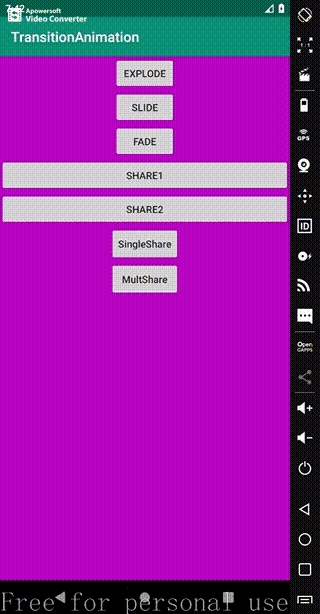
解析
滑动动画的进场动画为逐渐向上进入,退出动画为逐渐向下退出
通过在跳转Activity的时候使用ActivityOptions.makeSceneTransitionAnimation( this ).toBundle()方法进行动画声明,
startActivity( intent, ActivityOptions.makeSceneTransitionAnimation( this ).toBundle() );
然后再另外一个Activity设置动画效果,进场与退出代码如下
进场效果代码如下
getWindow().setEnterTransition( new Slide( ) );
退场效果代码如下
getWindow().setExitTransition( new Slide( ) );
全部代码在文章底部会全部贴出
全部代码在文章底部会全部贴出
全部代码在文章底部会全部贴出
淡出动画
效果视频

解析
谈话动画的进场动画为由虚到实,由浅到深,退出动画则相反
通过在跳转Activity的时候使用ActivityOptions.makeSceneTransitionAnimation( this ).toBundle()方法进行动画声明,
startActivity( intent, ActivityOptions.makeSceneTransitionAnimation( this ).toBundle() );
然后再另外一个Activity设置动画效果,进场与退出代码如下
进场效果代码如下
getWindow().setEnterTransition( new Fade( ) );
退场效果代码如下
getWindow().setExitTransition( new Fade( ) );
全部代码在文章底部会全部贴出
全部代码在文章底部会全部贴出
全部代码在文章底部会全部贴出
共享元素
共享单个元素
效果视频

解析
共享元素需要再XML布局文件中绑定一个相同的名称,例如再进场的Activity XML布局文件中的 android:transitionName="“属性为share1,那么再另外一个Activity 的XML布局文件中 android:transitionName=”"属性也应该设置为share1,保持一致
<Button
android:id="@+id/share1"
android:layout_width="match_parent"
android:layout_height="wrap_content"
android:text="share1"
android:transitionName="share1"
android:layout_gravity="center"/>
设置完布局文件中的属性之后,我们再Activiy中设置如下代码,其中share1是我们申明的Button控件的定义share1 = findViewById( R.id.share1 );
其中字符串"share1"为我们在XML文件定义的属性名称
startActivity( intent, ActivityOptions.makeSceneTransitionAnimation( this, Pair.create( (View)share1,"share1" )).toBundle() );
在第一个Activity中设置完成之后,我们需要在跳转之后的Activity进行接收,如上面所述,需要在XML布局文件中 android:transitionName=""属性设置为share1,代码如图所示
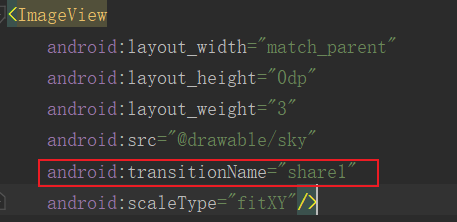
<ImageView
android:layout_width="match_parent"
android:layout_height="0dp"
android:layout_weight="3"
android:src="@drawable/sky"
android:transitionName="share1"
android:scaleType="fitXY"/>
绑定相同属性之后,我们就无需在Activity进行任何设置,即可看到效果
共享多个元素
效果视频

多个元素共享与单个元素共享原理一样,在第一个Activity需要定义多个不同的名称进行绑定,此处以两个为例
<Button
android:id="@+id/share1"
android:layout_width="match_parent"
android:layout_height="wrap_content"
android:text="share1"
android:transitionName="share1"
android:layout_gravity="center"/>
<Button
android:id="@+id/share2"
android:layout_width="match_parent"
android:layout_height="wrap_content"
android:text="share2"
android:transitionName="share2"
android:layout_gravity="center"/>
然后再Activity中进行属性传递
/*共享多个元素*/ startActivity( intent, ActivityOptions.makeSceneTransitionAnimation( this, Pair.create( (View)share1,"share1" ), Pair.create( (View)share2,"share2" )).toBundle() );
然后,统一再另外一个Activty的XML布局文件设置相对应的属性名称
<ImageView
android:layout_width="match_parent"
android:layout_height="0dp"
android:layout_weight="3"
android:src="@drawable/sky"
android:transitionName="share1"
android:scaleType="fitXY"/>
<ImageView
android:layout_width="match_parent"
android:layout_height="0dp"
android:layout_weight="3"
android:src="@drawable/ground"
android:transitionName="share2"
android:scaleType="fitXY"/>
全部代码
第一个Activity XML布局文件代码
<?xml version="1.0" encoding="utf-8"?>
<LinearLayout xmlns:android="http://schemas.android.com/apk/res/android"
xmlns:app="http://schemas.android.com/apk/res-auto"
xmlns:tools="http://schemas.android.com/tools"
android:layout_width="match_parent"
android:layout_height="match_parent"
android:orientation="vertical"
tools:context=".MainActivity"
android:background="#cc00cc"
>
<Button
android:layout_width="wrap_content"
android:layout_height="wrap_content"
android:text="explode"
android:onClick="Explode"
android:layout_gravity="center"/>
<Button
android:layout_width="wrap_content"
android:layout_height="wrap_content"
android:text="slide"
android:onClick="Slide"
android:layout_gravity="center"/>
<Button
android:layout_width="wrap_content"
android:layout_height="wrap_content"
android:text="fade"
android:onClick="Fade"
android:layout_gravity="center"/>
<Button
android:id="@+id/share1"
android:layout_width="match_parent"
android:layout_height="wrap_content"
android:text="share1"
android:transitionName="share1"
android:layout_gravity="center"/>
<Button
android:id="@+id/share2"
android:layout_width="match_parent"
android:layout_height="wrap_content"
android:text="share2"
android:transitionName="share2"
android:layout_gravity="center"/>
<Button
android:layout_width="100dp"
android:layout_height="50dp"
android:text="SingleShare"
android:textAllCaps="false"
android:onClick="SingleShare"
android:layout_gravity="center"/>
<Button
android:layout_width="100dp"
android:layout_height="50dp"
android:text="MultShare"
android:textAllCaps="false"
android:onClick="MultShare"
android:layout_gravity="center"/>
</LinearLayout>
第一个Activity 代码
public class MainActivity extends AppCompatActivity {
private Button share1,share2;
private Intent intent;
@Override
protected void onCreate(Bundle savedInstanceState) {
super.onCreate( savedInstanceState );
setContentView( R.layout.activity_main );
share1 = findViewById( R.id.share1 );
share2 = findViewById( R.id.share2 );
}
public void Explode(View view) {
ReturnActivity(0);
}
public void Slide(View view) {
ReturnActivity(1);
}
public void Fade(View view) {
ReturnActivity(2);
}
public void SingleShare(View view) {
ReturnActivity(3);
}
public void MultShare(View view) {
ReturnActivity(4);
}
private void ReturnActivity(int num){
intent = new Intent( this, TransitionActivity.class);
switch (num){
case 0:
intent.putExtra( "flag",0 );
break;
case 1:
intent.putExtra( "flag",1 );
break;
case 2:
intent.putExtra( "flag",2 );
break;
case 3:
case 4:
intent.putExtra( "flag",3 );
break;
}
if (num < 3){
startActivity( intent, ActivityOptions.makeSceneTransitionAnimation( this ).toBundle() );
}else if (num == 3){
/*共享单个元素*/
startActivity( intent, ActivityOptions.makeSceneTransitionAnimation( this, Pair.create( (View)share1,"share1" )).toBundle() );
}else {
/*共享多个元素*/
startActivity( intent, ActivityOptions.makeSceneTransitionAnimation( this, Pair.create( (View)share1,"share1" ), Pair.create( (View)share2,"share2" )).toBundle() );
}
}
}
第二个Activity XML布局文件代码
<?xml version="1.0" encoding="utf-8"?>
<LinearLayout xmlns:android="http://schemas.android.com/apk/res/android"
xmlns:app="http://schemas.android.com/apk/res-auto"
xmlns:tools="http://schemas.android.com/tools"
android:layout_width="match_parent"
android:layout_height="match_parent"
android:orientation="vertical"
tools:context=".TransitionActivity">
<ImageView
android:layout_width="match_parent"
android:layout_height="0dp"
android:layout_weight="3"
android:src="@drawable/sky"
android:transitionName="share1"
android:scaleType="fitXY"/>
<Button
android:layout_width="match_parent"
android:layout_height="0dp"
android:layout_weight="1"
android:layout_gravity="center"/>
<ImageView
android:layout_width="match_parent"
android:layout_height="0dp"
android:layout_weight="3"
android:src="@drawable/ground"
android:transitionName="share2"
android:scaleType="fitXY"/>
</LinearLayout>
第二个Activity 代码
在第二个Activity设置getWindow().requestFeature( Window.FEATURE_CONTENT_TRANSITIONS );标识符,即可设置动画效果
public class TransitionActivity extends AppCompatActivity {
@Override
protected void onCreate(Bundle savedInstanceState) {
super.onCreate( savedInstanceState );
getWindow().requestFeature( Window.FEATURE_CONTENT_TRANSITIONS );
int flag = getIntent().getExtras().getInt( "flag" );
switch (flag){
case 0:
getWindow().setEnterTransition( new Explode( ) );
getWindow().setExitTransition( new Explode( ) );
break;
case 1:
getWindow().setEnterTransition( new Slide( ) );
getWindow().setExitTransition( new Slide( ) );
break;
case 2:
getWindow().setEnterTransition( new Fade( ) );
getWindow().setExitTransition( new Fade( ) );
break;
case 3:
break;
}
setContentView( R.layout.activity_transition );
}
}
总结
到此这篇关于Android中Activity过渡动画的文章就介绍到这了,更多相关Android Activity过渡动画内容请搜索我们以前的文章或继续浏览下面的相关文章希望大家以后多多支持我们!

